12月19日追記:12月から月間アップロード容量の増量され、無料会員は40MBから60MBへ、プレミアム(有料)会員は500MBから1GBへアップします。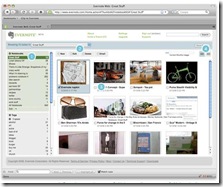 (11月14日追記:PC上のクライアントソフトがアップデートされさらに使いやすくなりました。それで一部画像を訂正しました。)</
(11月14日追記:PC上のクライアントソフトがアップデートされさらに使いやすくなりました。それで一部画像を訂正しました。)</
前評判の高かった「エバーノート」(Evernot)が日本語に対応したので早速使い心地を確かめてみました。ブラウザーからも使えますが、やっぱりソフトをPCにインストールしたほうが断然使いやすく早い気がしました。当然、アンドロイド携帯やiPhone,iPodにも対応しています。
では
- エバーノートがドラえもんの四次元ポケットのようである理由は?
- エバーノートの登録とWEB上での使い方は?
- ソフトのインストールと使い方は?
- スクリーンショット保存の裏技とは?
ドラえもんの四次元ポケットのようだ
保存と記憶
ところでエバーノートとは何?それは「電子化されているならどんなものでも外部サーバーに記憶してあげるよ」というサービスでしょうか?自分のお気に入りのファイル、写真、メモ、お気に入り、ブックマーク、WEBのスクリーンショット、何でもござれという感じです。ドラえもんの四次元ポケットのように、とにかく種類を問わず、また量も問わずどんどん保存してあげるよ!しかも基本は無料です、というサービス。(無料は月の点送料が有料版の約10分の一の40MB(60M)すが、これでもかなり使えますよ)
引き出す
PCからだけでなく、iPhone、iPad、アンドロイド携帯、ウインドウズモバイル、などの携帯端末から自由にアクセス、参照、検索でき欲しい時にすぐに引き出せるのです。ドラえもんの四次元ポケットでドラえもんは欲しい時に欲しい道具を一発で四次元ポケットから引き出せますね。(時々すぐに道具を引き出せない時もありますが・・・)
実は、エバーノートで保存されたファイルもすべて自動でインデックス(キーワード、タイトル、タグ、場所など)が付けられて、すぐに検索可能になるのです。当然自分の付けたタグでも検索できるよ!一発で保存した文章、サイト、ブックマーク、画像、スクリーンショットを取り出せます。
エバーノートの使い方は?
ではそのドラえもんの4次元ポケットのようなエバーノートを使うために登録してますね
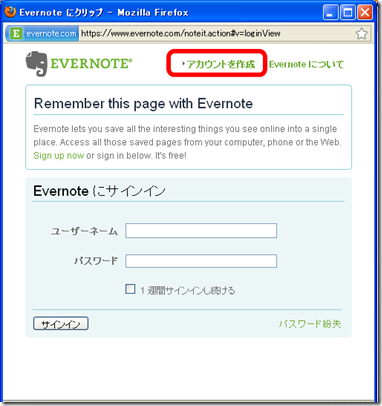
フルネーム、アドレス、ユーザー名、パスワード、を記入して、登録します。
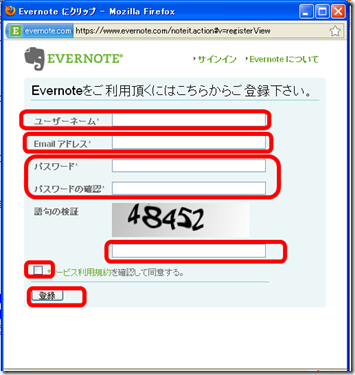
登録ボタンを押すとさっそく、今ご覧のページをノートすることができるようになります。
ところでメールアドレスに送られてきた「Evernote にようこそ」の件名のメール開いて無事に登録されているかどうか確認してください。
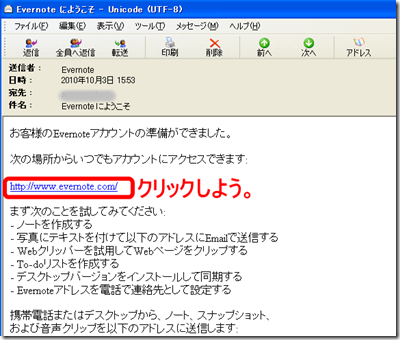
そして、上記の赤の部分のURLをクリックして、右上の「ログイン」をクリックして、登録済みのユーザーネームとパスワードを入力します。すでにサインイン(ログイン)されている状態なら、自分のアカウントのトップページを閲覧できます。
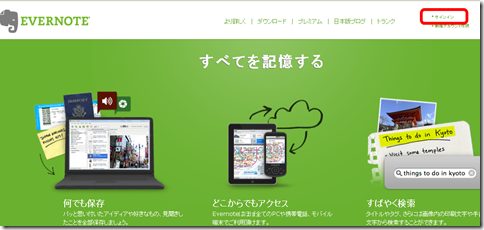
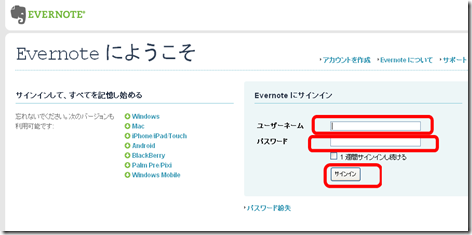
WEB上で使ってみる
ではソフトをインストールする前に、WEB上でエバーノートを使い、ノート(保存)してみます。
たとえば、ネットサーフィンをしてる時に気になる情報を、EVERNOTEでメモしたい時です。私のこのサイトから「幸福度指数の日本・・・ブータン王国・・・」という記事を保存したいことにします。
まずログインした時のトップページに新規作成がありますので、クリックします。
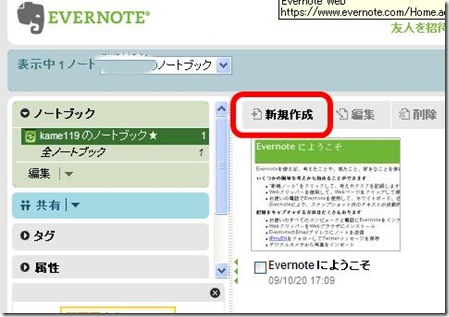
そうすると、無料ブログのような記事作成ページがあります。そこに題名と後で検索するときに便利なタグを記入し、テキスト欄にメモリます。下の画像は、直接ドラッグ&ドロップで記事をコピーしてメモリました。(また、添付ファイルがあるなら、それも保存することもできます。)すぐに自動保存されます
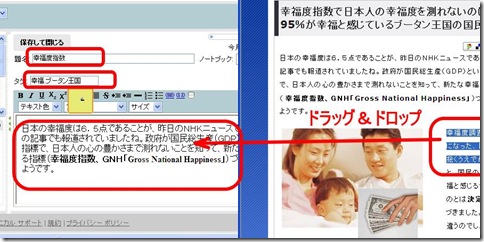
アカウントのトップページに戻ると、下記にのように保存されているのが分かります。
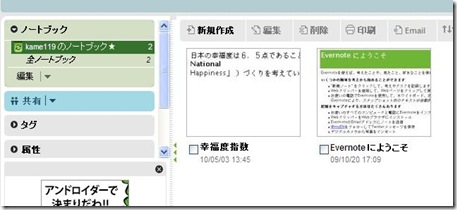
ケータイやiPhoneからメールでメモを保存する方法
このエバーノートがドラえもんの4次元ポケットのようになるためには、家のPCだけでなく、外出先からケータイ、iPhone、iPadなどで保存、参照できなければなりませんね。では、メールでメモや画像をアップロードする方法です。それは自分のアカウント専用のメールアドレスが設定されていますので、そのアドレス宛てにメールを送信するだけです。
では、そのエバーノートへの投稿用(アップロード)用のメールアドレスはどこにあるのでしょうか?まず、ログインして、画面の最上部の設定をクリックします。
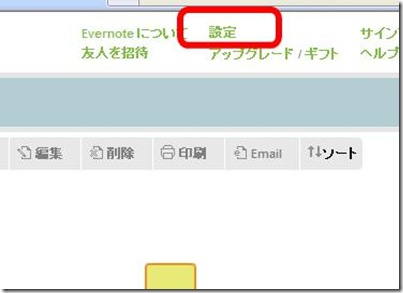
下記の部分がエバーノートへの投稿用アドレスです。ケータイやiPhoneに保存しておきましょう。
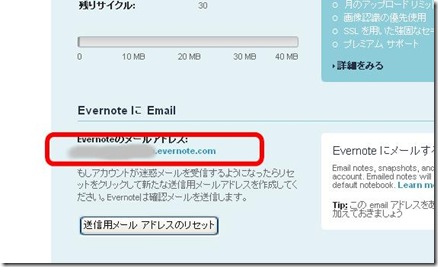
クリップはやはりソフトをインストールすると超便利!
私がエバーノートをドラえもんの四次元ポケットのように感じた理由は、保存したいWEB上の記事、画像、ファイル、などを上記のようなめんどい作業をしなくても、ほぼ一発で保存する方法があることです。そのためには、OSやケータイ端末に合わせてEvernoteのソフトをダウンロード・インストールしなければなりません。そうすれば、保存したい記事や文章、画像をマウスで選択するだけで、自動的に記入されます。以下からはWindowsPCでやってみます。
Evernote for Windows のインストール
ログインした後のトップページの最下部に「ダウンロード」がありますので、それをクックします。
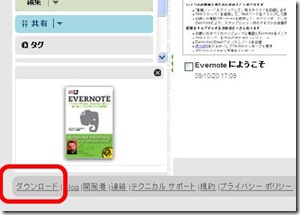
Evernote for Windowsの右側のダウンロードボタンをクリックし、表示される手順でダウンロードして「実行」インストールします。(かなり大きなファイルです)
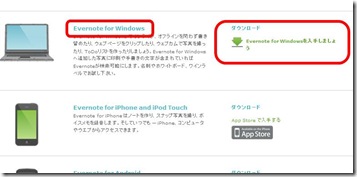
エバーノートのソフトを立ち上げたら、次のようになります。何やら沢山機能がありそうですね。ひとまず、WEBの気になる文章の保存方法から行きましょう!
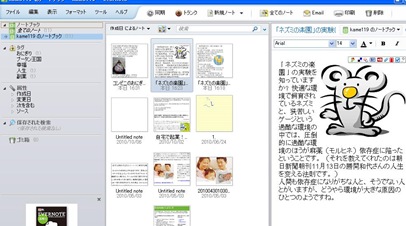
記事や文章の保存方法
WEBで調べ物をしたときに後で保存したい記事の一部分または全体ををマウスで選択します。

そのうえで、マウスを置き右クリックして、「Adds to Evernote」をクリックします。すると、下記のようにURLと文章と、題名(文章の先頭の言葉)が一発で記入されます。画像も簡単に上記のような方法でドラッグ&ドロップで保存できます。
最後に同期して外部サーバーへの保存をお忘れなく。左上にあります。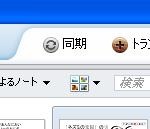
WEBのスクリーンショットの裏技
WEB上の画像だけなら、そのファイルを上記のようにドロップ&ドラッグでコピーして保存できるのですが、PCの画面全体や、一部分をカットして保存(つまりスクリーンショットと言います)は別の方法でエバーノートに保存する裏技があります。
それは当然、Evernoteを立ち上げたままですが、保存したい画面を前面に出して、PCのキーボードの右上(たいていのPCで)の「Print Scren」のキーを押します。すると、画面が少し暗くなり、カーソルの先に訳が分からない英語と十字線が出てきましたね。それを使って切り抜きたい範囲を選択した習慣に、エバーノートへデータが流れ込み一発で保存されます。その場合、タイトルやURL、タグは自分で直接記入する必要があります。便利ですね。
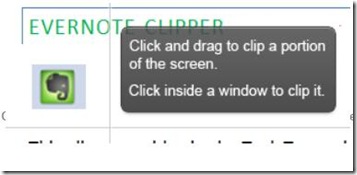
検索と参照(四次元ポケットからの取り出し)
ドラえもんは四次元ポケットから必要な道具をなんなく取り出せますね。エバーノートで保存したファイルやメモ、ノートもそのように一発で取り出せるようにあらゆる角度から検索できるようです。
Evernoteの右上に検索窓がありますから、取り出したい資料、メモ、ファイルに関するキーワード、場所などで検索を掛けると一発で取り出せるでしょうね。まるでドラえもんに?なった気分でしょうか?
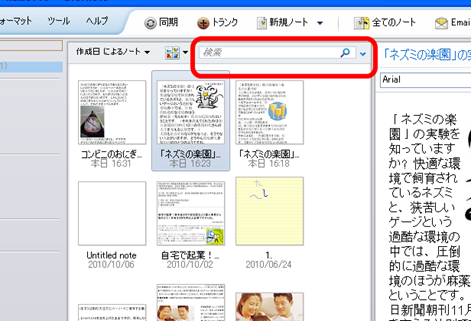
他にもいろいろ使い道がありそうです。月5ドル(500円程度)出せば広告も入らず、月の転送量は無料の10倍(500MB 1GB)になりますのでもっと快適かもしれません。
これから、もっと日本語のサービスが充実する予定のエバーノート(Evernote)を活用したいですね。詳しくは からどうぞ。
からどうぞ。

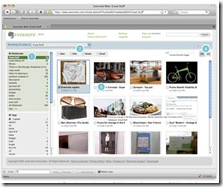


コメント
[…] 近では沢山の無料の外部バックアップできるサーバーが登場しています。エバーノート(Evernote)日本語の使い方という記事を書きましたが、これもこれから多くの人によって無料のバッ […]
iPhoneからWebサイトをエバーノートに保存していたのですが、Webクリック用のブックマークを消してしまい、再び以前と同じ方法でブックマークに登録したのですがうまく行きません。色々調べたり試しましたが、どうにもなりません。ちなみに以前はhttps://matatabi2.wordpress.com/2009/07/18/iphone%E3%81%A7%E3%82%82evernote%E3%81%AEwebclip/の方法で出来たのですが、なにとぞお力添えいただけないでしょうか?
[…] わたしに言わせれば、エバーノート(Evernote)日本語の使い方と裏技?ドラえもんの四次元ポケットのようという記事をいたように、とにかく何でもノートできるのです。まさに「ドラえ […]
[…] エバーノート(Evernote)日本語の使い方と裏技の記事で紹介しましたが、ドラえもんの四次元ポケットのよう本当に何でもクリップしては、保存でき、呼び出しも簡単にできるのです。し […]
[…] 以前にエバーノート(Evernote)日本語の使い方と裏技?ドラえもんの四次元ポケットのよう!で書いたように、エバーノートはとにかく(プレミアム版は特に)、様々な形式のファイルと […]
スマートフォンから新規ノート作成すると「ノートの題名」がある特定の人の名前になるのはなぜでしょうか?「○○からノート」と・・・設定画面でその人の名前を入れたことはないのですが…